Win10秋季创意者更新如何管理电源节流功能?我们在操作Win10系统的过程中肯定会打开很多应用程序,就算这些程序没有在前台工作,但是在后台仍会耗用大量电能,因此微软在Win10秋季创意者更新中加入了电源节流功能,从而优化用电量。那么,Win10秋季创意者更新要如何管理电源节流功能呢?大家请看下文介绍。

前言:
Windows 10 Fall Creators Update 引入了「电源节流」功能,该功能利用现代处理器的节电功能来限制后台进程所需的资源。在允许后台进程运行的同时,限制其只能使用非常小的功率。
使用「电源节流」技术,Windows 10 Fall Creators Update 可以自动检测用户正在使用的应用程序,并「扼制」其它被识别为不重要的进程,这可以节省最高达 11% 的笔记本电池使用时间,以帮助你在一次充电后完成更多的工作任务。
唯一需要我们注意的是:「电源节流」功能的检测过程可能并不总按预期工作,在此种情况下,用户可以查看和监视哪些应用程序正在受到限制,并配置 Windows 10 Fall Creators Update 以防止某些重要应用程序进入低功耗状态。
进入正题:
一、查看哪些进程被「电源节流」限制?
我们可以在 Windows 10 中通过任务管理器来查看哪些进程被「电源节流」限制。
1、右击「任务栏」——打开「任务管理器」——选择「详细任务」选项卡
2、右击列表中的任意一项——选择「选择列」
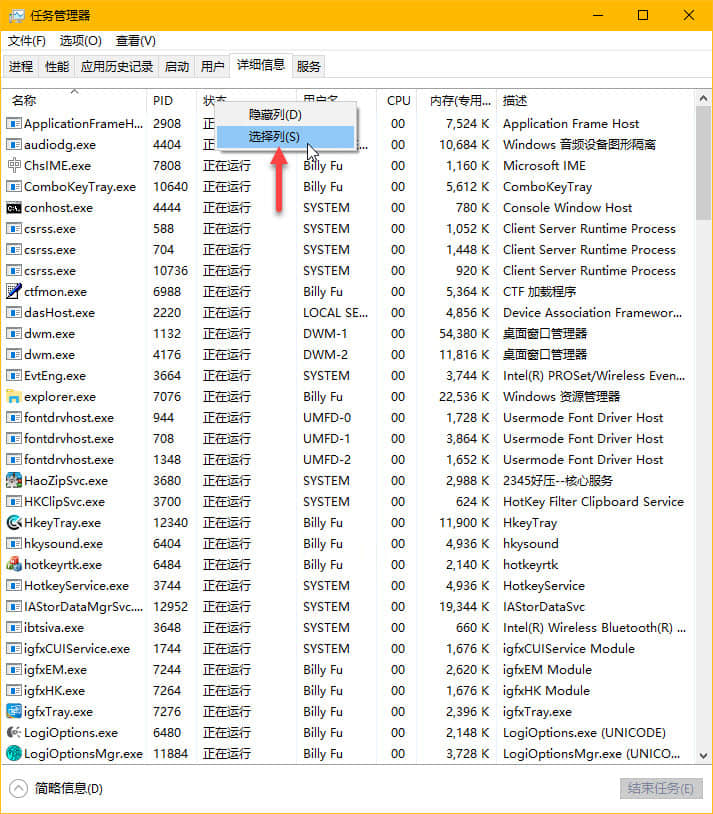
3、在弹出的「选择列」窗口中选择「电源节流」选项——点击「确定」
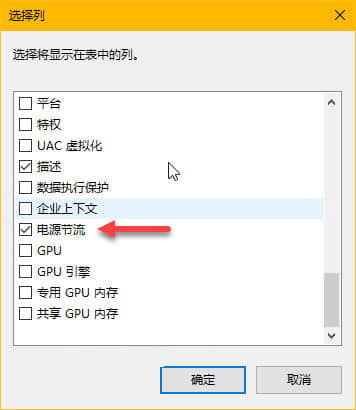
在打开应用程序时在任务管理器「电源节流」选项卡中可以看到其是「已启用」或「已禁用」状态。
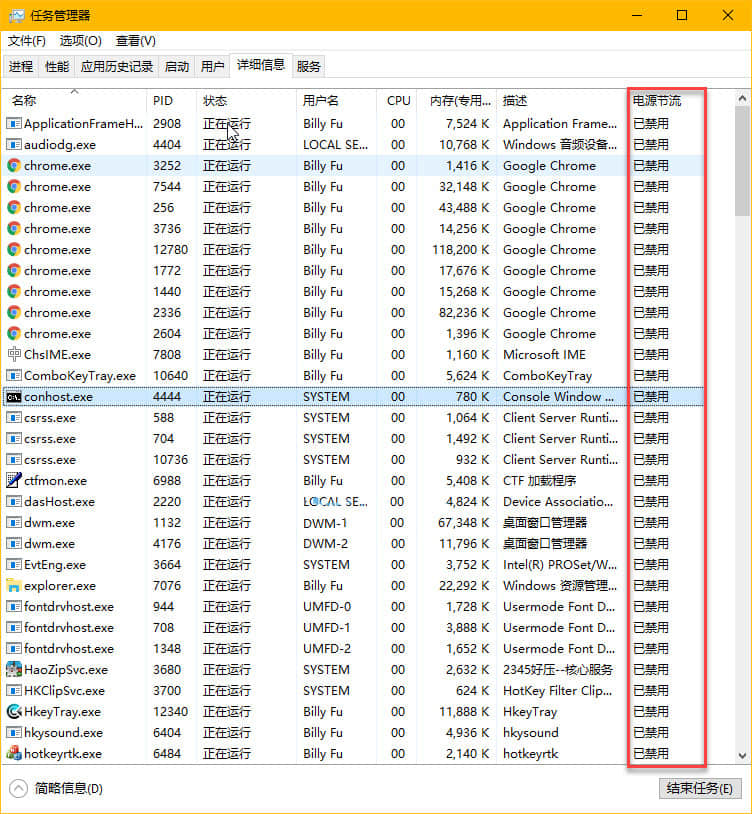
注意:如果你看到每个应用程序都处于「已禁用」状态,那么你的设备可能已经连接了电源,或正在使用「最佳性能」电源模式。
二、手动控制「电源节流」功能
当移动设备没有连接电源时,「电源节流」功能会自动激活,这意味着禁用该功能最为快捷和简便的方法就是插上电源。
你可以通过单击通知区域中的电源图标并使用「电源滑块」更改电源模式来控制整个系统的电源限制。
节电:启用电源节流。
更好的电池:启用电源节流。
更好的性能:启用电源节流,但更宽松。
最佳性能:禁用电源节流。

三、使用组策略完全禁用「电源节流」功能?
相关阅读 >>
win10删除sppsvc.exe提示“您需要权限来执行此操作”怎么办?
win10系统无法启动windows audio服务怎么办?
更多相关阅读请进入《win10》频道 >>




